【友情提示】亲爱的读者,在开始阅读之前请点击【关注】,您的支持是我最大的动力源泉!

在我们平时的工作中,经常需要制订每周的工作计划、每月的工作计划,甚至详细到每天的行程安排。之前小编在教程中分享过一款漂亮的课程表,可以动态展示课程的完成情况,感兴趣的同学可以点击我的头像查看相关教程。这次小编再次为大家带来一份Excel制作的精美日程安排表,通过动态进度条展示工作完成状态《这种课程表你用过吗?课程完成情况一目了然》。需要模板的朋友可以在评论区留言"我要学习"。更多精彩教程请点击下方专栏购买,现在有特价哟!
先来看看最终效果
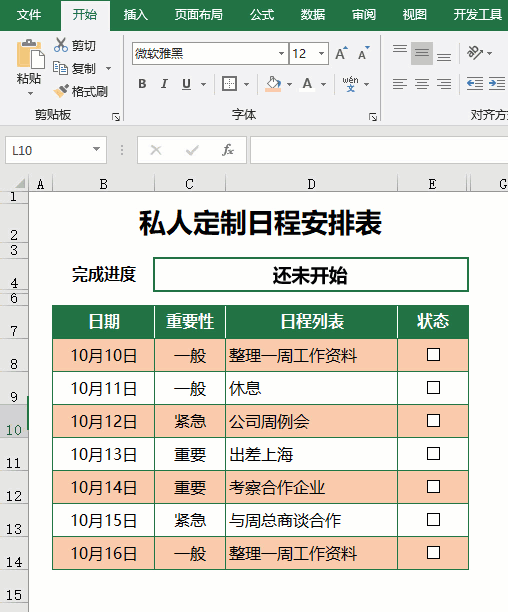
从制作日程安排表中可以学到的Excel技巧
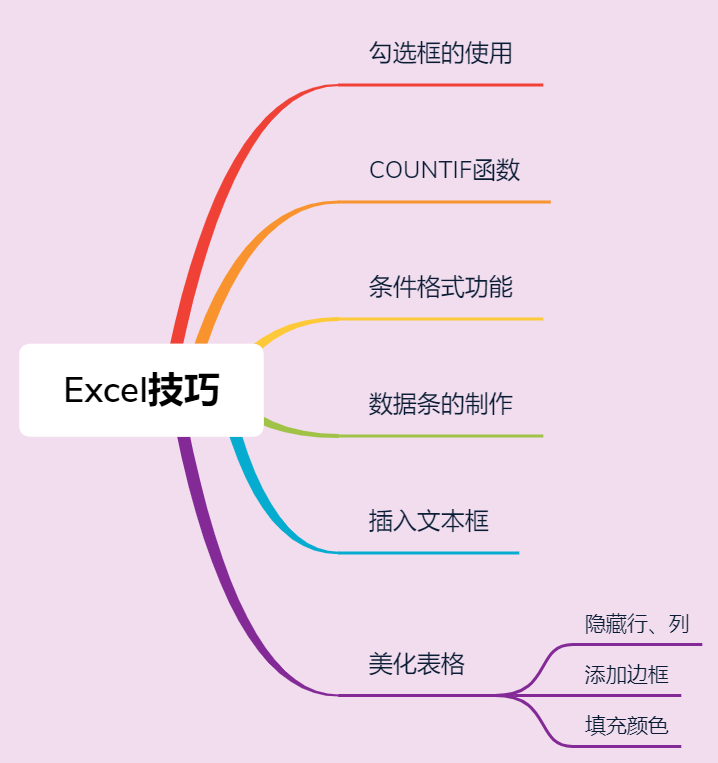
制作前的准备工作
主要是准备好你需要安排的日程工作内容,小编准备的内容如下所示。
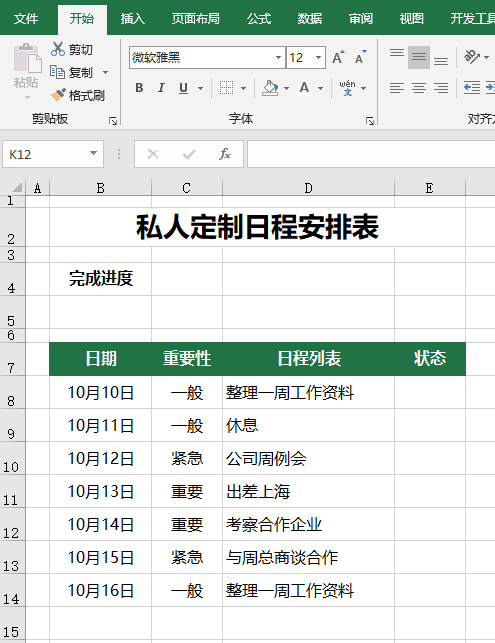
进入正题:Excel日程安排表的制作
01. 创建复选框:点击【开发工具】选项卡中的【插入】按钮,选择表单控件中的【复选框】,然后在状态列的每个单元格内画出复选框,并删除控件中的文字。
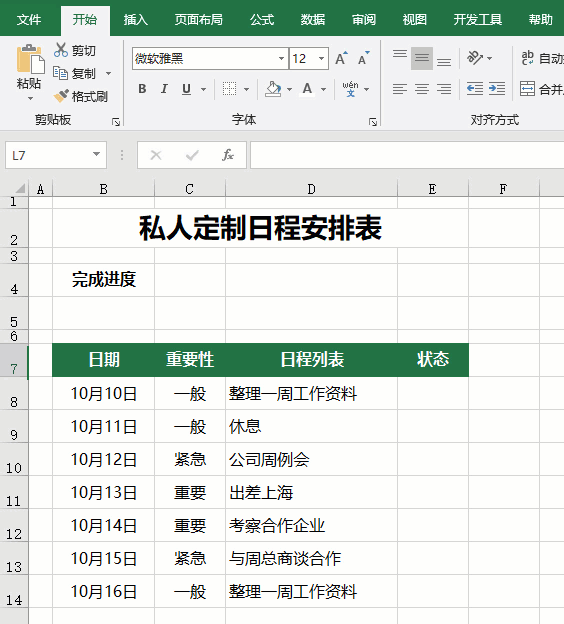
02. 对齐复选框:如果你绘制的复选框不够整齐,按住Ctrl键,用鼠标依次点击每个复选框,直到全部选中,点击【格式】选项卡中的【对齐】按钮,选择【左对齐】,这样复选框就会排列整齐。
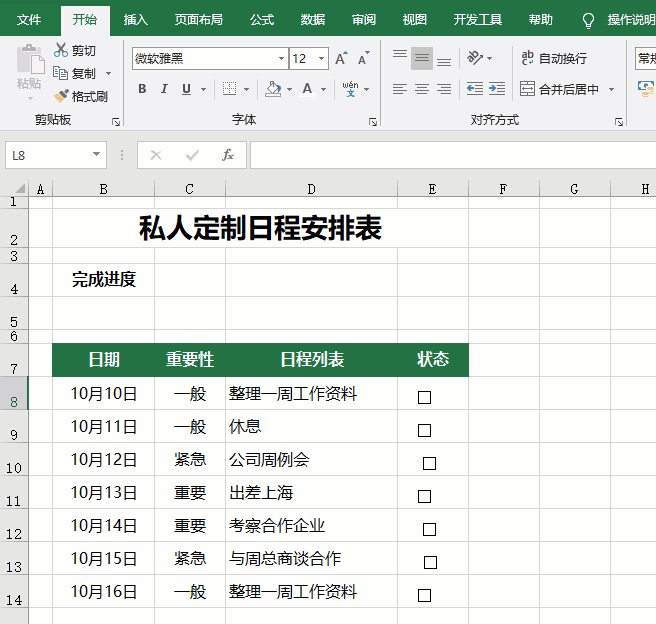
03. 将复选框链接到单元格:鼠标右键点击复选框,选择【设置控件格式】,在【控制】选项卡中,在【单元格链接】字段,选择后面的单元格。设置完成后,勾选状态对应单元格显示【TRUE】,未勾选状态显示【FALSE】。重复该操作,完成所有复选框与后面单元格的链接。
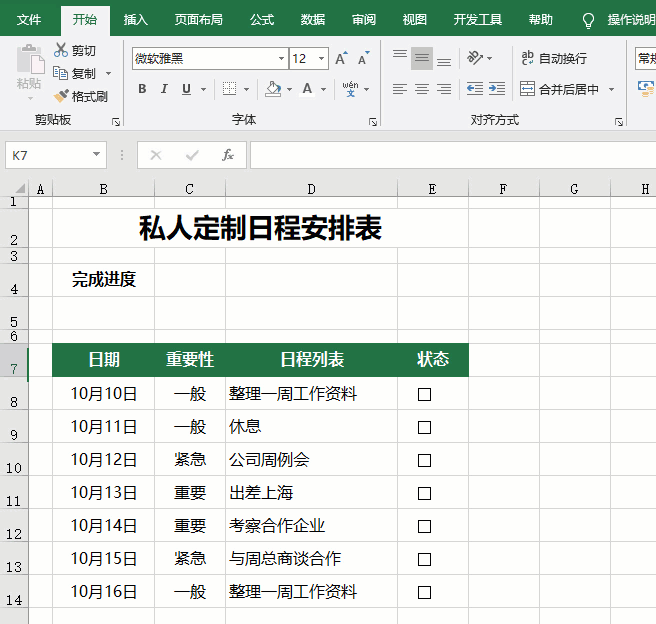
04. 设置进度条公式:合并几行单元格作为日程进度条,点击【开始】选项卡的数字组中的【百分比样式】按钮,设置单元格数字格式为【百分比】。
然后在合并单元格中输入公式=COUNTIF(F:F,TRUE)/COUNTA(F:F),显示日程完成的百分比。
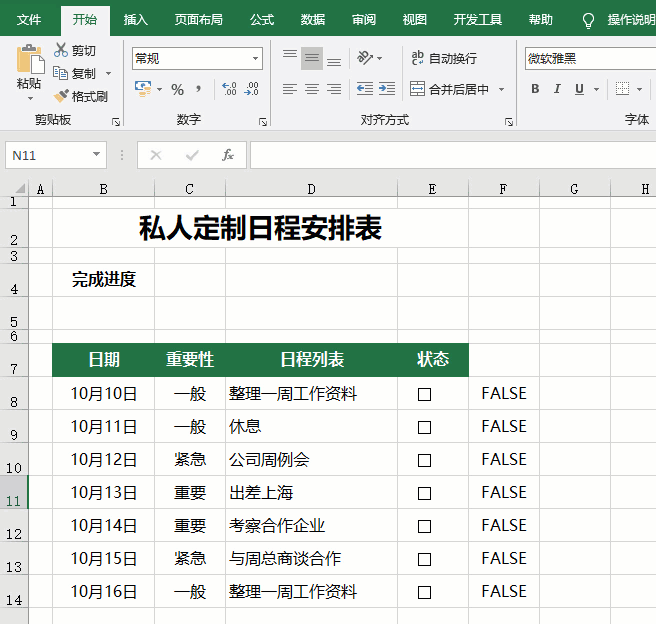
05. 自动设置进度条颜色:选中合并的单元格,依次点击【开始】-【条件格式】-【数据条】-【其他规则】。
在新建格式规则窗口中,勾选【仅显示数据条】,将最小值和最大值的类型改为【数字】;值分别输入0和1 ,然后选择自己喜欢的颜色。
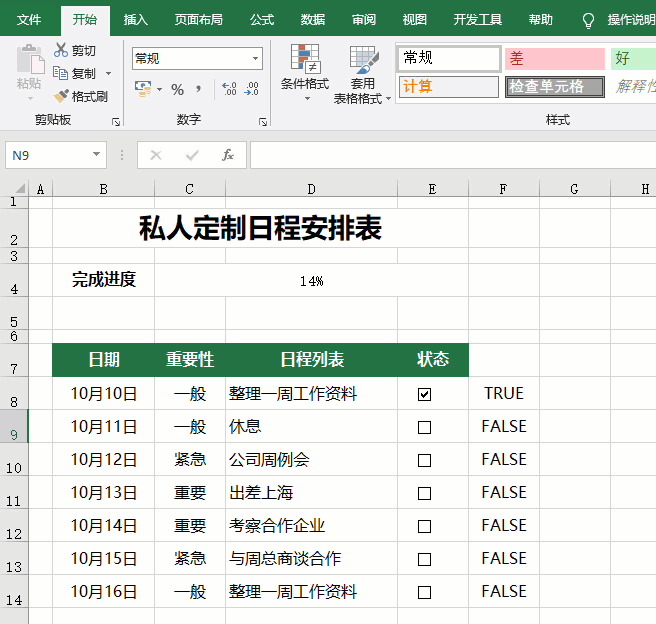
06. 设置数据条的提醒文字:合并进度条下方单元格,输入公式=IF(COUNTIF(F:F,TRUE)/COUNTA(F:F)=1,"全部完成",IF(COUNTIF(F:F,TRUE)/COUNTA(F:F)=0,"还未开始",COUNTIF(F:F,TRUE)/COUNTA(F:F))),然后点击【开始】-【数字格式】-【分数】,以分数格式显示数字。
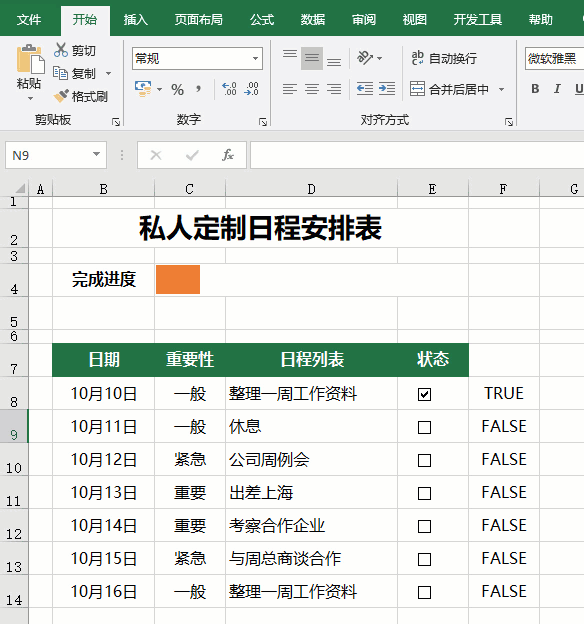
07. 将提醒文字显示在数据条上:点击【插入】选项卡中的【文本框】,在数据条上画出文本框,保持文本框选中状态,并在编辑栏输入【=$B$5】,然后根据需要修改文本框字体、样式等。

08. 美化表格:将日程安排以外的辅助行和列隐藏,同时为进度条加边框,将表格隔行填充不同颜色等。
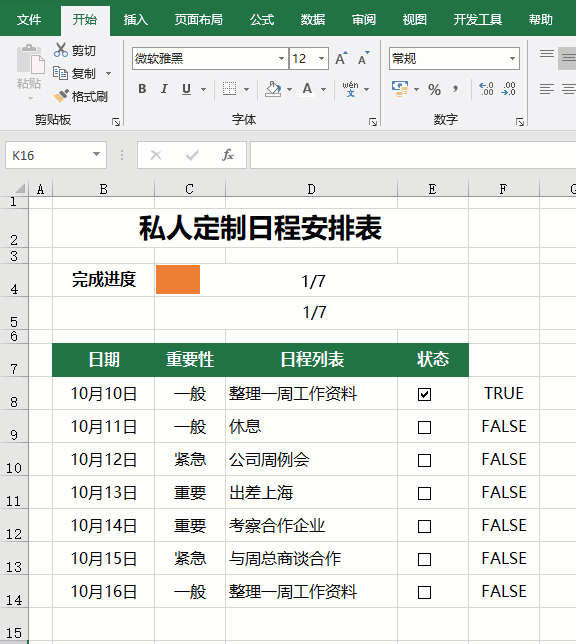
小伙伴们,在使用Excel过程中还有哪些困难,可以在评论区留言一起学习讨论。原创不易,您的点赞和转发是对小编最大的支持。更多教程请点击下方专栏进行学习。
文章为用户上传,仅供非商业浏览。发布者:Lomu,转转请注明出处: https://www.daogebangong.com/articles/detail/yi-fen-jing-mei-di-ri-cheng-an-pai-biao-zhan-shi-wan-cheng-jin-du-jing-ran-shi-yong-Excel-zhi-zuo-de.html

 支付宝扫一扫
支付宝扫一扫 
评论列表(196条)
测试